Cara menghapus akun Spotify berisi langkah untuk berhenti menggunakan layanan dari aplikasi maupun web Spotify.
Pengguna bisa menghapus akun mereka melalui laptop maupun HP untuk mengakses halaman Dukungan Spotify.
Lebih jelas, silakan simak penjelasan, konseksuensi, alternatif dan cara hapus akun Spotify berikut.
Hal yang Perlu Anda Ketahui dan Cara Menghapus Akun Spotify
Spotify memang terkenal sebagai salah satu layanan streaming musik terpopuler hingga saat ini.
Namun demikian, tak semua orang mungkin memiliki preferensi yang sama sehingga beberapa dari pengguna berniat untuk menghapus akun Spotify mereka.
Ada beberapa alasan yang mungkin mendasari sebagian orang tak sekedar menghapus instalasi Spotify dari HP mereka, antara lain:
- Menghindari tagihan atau biaya yang tidak perlu karena mungkin sudah menggunakan layanan sejenis lainnya.
- Ingin menghindari kebocoran data atau penyalahgunaan akun karena sudah tidak lagi streaming musik dari Spotify.
- Mencegah penyalahgunaan data pribadi yang dikumpulkan pihak Spotify sehingga lebih memilih untuk menghapusnya secara permanen.
- Sebagai bentuk protes dan kekecewaan karena mengalami kendala layanan atau masalah teknis lain yang tidak dapat pengguna maklumi.
Anda mungkin memiliki alasan yang sama dari beberapa penjelasan di atas, dan saat ini berniat untuk menghapus akun Spotify secara permanen.
Hal yang Perlu Anda Ketahui Sebelum Hapus Permanen Akun Spotify
Sebelum memutuskan untuk menghapus akun Anda, ada beberapa hal yang mungkin layak untuk Anda ketahui sehingga pertimbangan semakin matang.
Hal ini meliputi apa saja tidak bisa Anda akses kembali dan opsi alternatif lain selain penghapusan akun.
Konsekuensi Hapus Akun Spotify
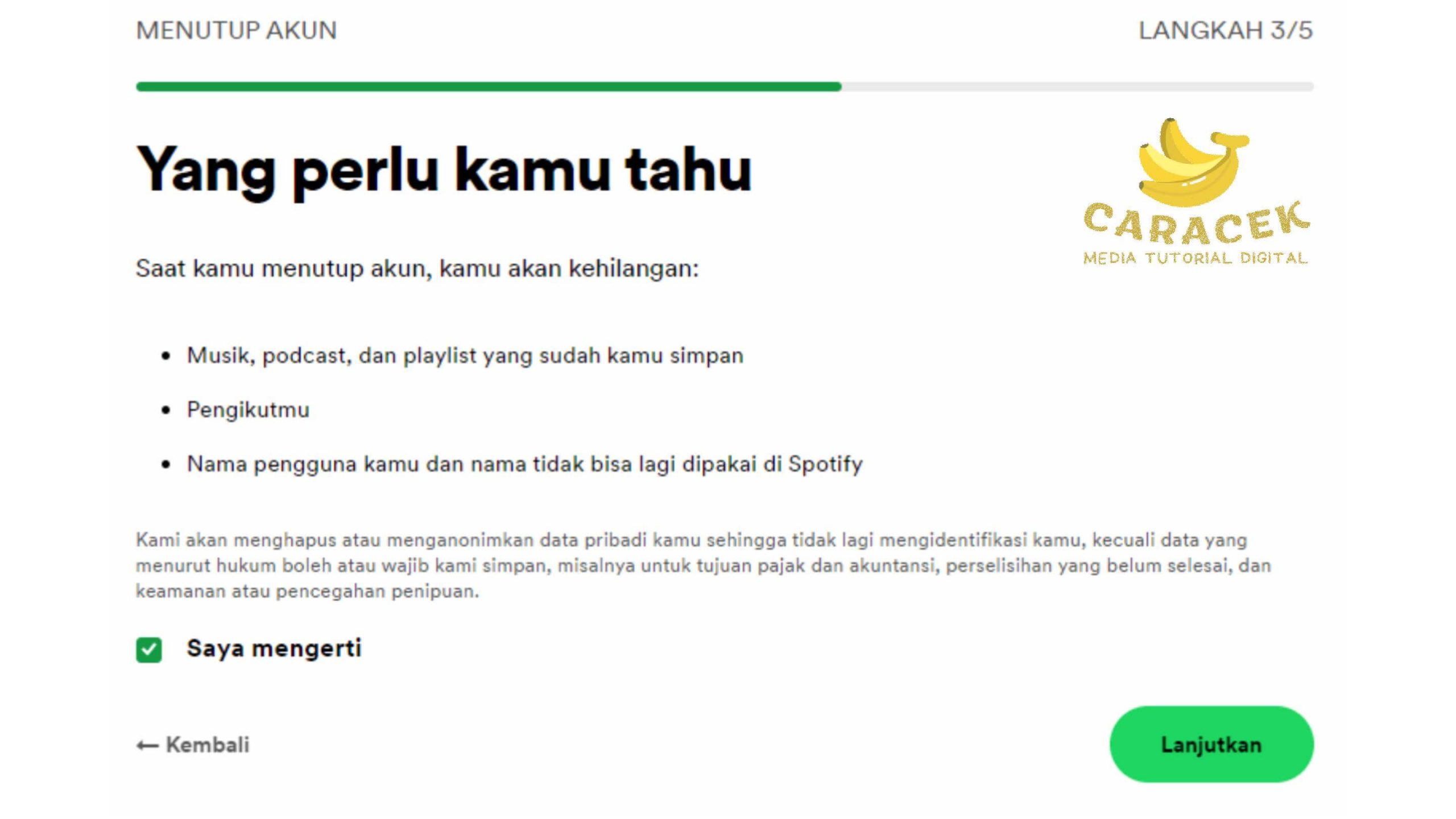
Ya, setelah tidak lagi memiliki akun Spotify dan menghapus semua data terkait akun tersebut, maka Anda akan kehilangan beberapa hal antara lain:
- Anda tidak bisa lagi mengakses semua musik yang telah Anda simpan di Spotify, termasuk koleksi musik di unduhan dan di pustaka atau library.
- Anda akan bisa lagi mengakses daftar putar atau playlist yang telah Anda buat sebelumnya.
- Tidak bisa lagi menggunakan akun Spotify Anda untuk login ke website atau layanan pihak ketiga lain yang mungkin masih Anda butuhkan.
- Setelah penghapusan permanen, maka Anda tidak bisa lagi memulihkan akun Anda dan jika ingin mencoba Spotify kembali, Anda harus membuat akun baru.
Anda mungkin perlu memperhatikan detail ini secara seksama untuk menghindari hal yang tak diinginkan di masa depan.
Alternatif Selain Menghapus Akun
- Jika Anda masih ragu untuk menghapus akun Spotify secara permanen, masih ada alternatif lain untuk Anda pertimbangkan, antara lain:
- Jeda akun hingga 6 bulan untuk menonaktifkan akun sementara dan menghentikan penagihan langganan.
- Mengubah pengaturan privasi Spotify Anda untuk membatasi data yang apa saha yang dikumpulkan oleh platform tersebut tentang preferensi Anda.
- Jika Anda mengalami masalah dengan layanan Spotify, silakan hubungi layanan pelanggan untuk mendapatkan bantuan atau saran lebih lanjut.
Pilihan Cara dan Langkah-langkah Menghapus Akun Spotify
Ya, saat ini setidaknya ada 2 pilihan cara yang bisa pengguna lakukan untuk menghapus akun Spotify mereka.
Kedua pilihan ini menyesuaikan dengan bagaimana preferenis pengguna dalam mengakses layanan tersebut, yaitu dari komputer dan dari HP.
Prosedur penghapusan akun dari kedua jenis perangkat ini terbilang tak jauh berbeda dan bisa pengguna lakukan dengan mudah.
Hapus akun Spotify dari Laptop
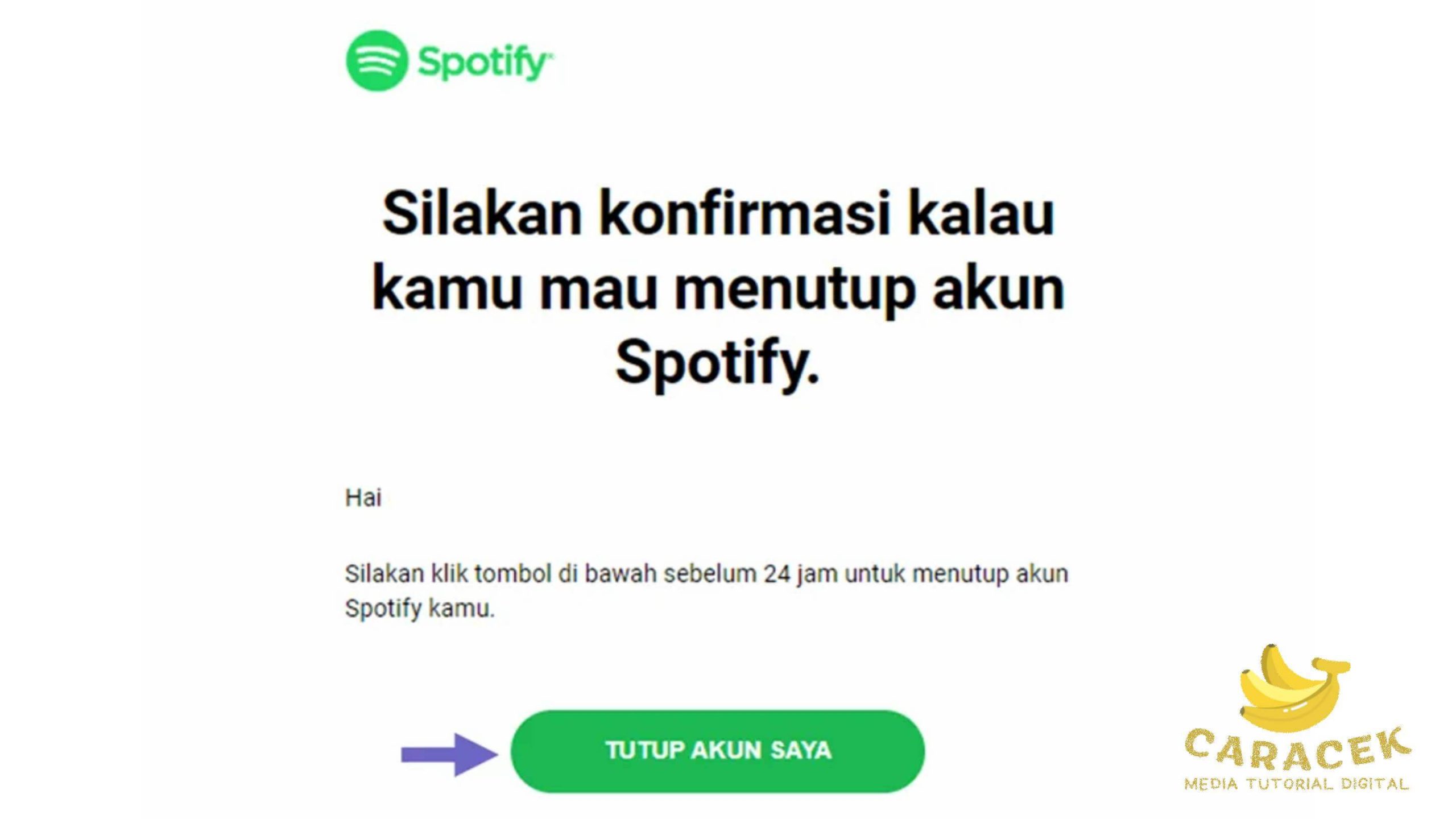
Opsi pertama bisa pengguna pilih apabila terbiasa mengakses layanan streaming Spotify di komputer desktop maupun laptop.
Berikut langkah yang perlu Anda lakukan:
- Buka aplikasi Spotify Anda di laptop yang terhubung ke internet.
- Pastikan Anda sudah login ke akun Spotify yang ingin Anda hapus.
- Selanjutnya, silakan klik pada username (di kanan atas layar) untuk masuk ke pengaturan akun Spotify Anda.
- Berikutnya, klik pada opsi Akun (di atas Profile) hingga Anda dialihkan ke aplikasi browser yang biasa Anda gunakan di laptop. Anda juga bisa langsung mengunjungi website Spotify.
- Jika Anda belum pernah login ke akun Spotify melalui browser tersebut, silakan lakukan login terlebih dahulu.
- Pada halaman pengaturan akun, klik opsi Dukungan (di kanan atas) untuk masuk ke halaman Support.
- Setelah halaman dukungan terbuka, silakan lakukan pencarian dengan mengetik: “tutup akun” di kolom pencarian.
- Silakan klik pada hasil yang sesuai hingga sebuah halaman baru terbuka, silakan gulir ke bawah lalu klik opsi Tutup akun kamu.
- Anda akan dialihkan kembali ke halaman Pengaturan akun, dimana Anda bisa menemukan opsi Akun kamu.
- Pada opsi tersebut, silakan klik Saya mau menutup akun saya lalu ikuti instruksi yang muncul di layar.
- Berikutnya, Anda perlu melakukan konfirmasi ulang penutupan akun dengan klik opsi Menutup Akun.
- Sekali lagi, Spotify akan mengonfirmasi permintaan untuk memeriksa akun Anda, pastikan saja bahwa Anda sudah yakin hendak tutup akun lalu klik Lanjutkan.
- Jika muncul konfirmasi lagi dari Spotify, klik Lanjutkan.
- Setelah itu, silakan periksa inbox akun e-mail yang Anda daftarkan untuk berlangganan Spotify.
- Anda akan mendapatkan email dari Spotify berisi konfirmasi penutupan akun.
- Pada email tersebut, silakan klik tombol Close My Account yang selanjutnya mengalihkan Anda ke halaman lain berisi notifikasi bahwa akun Anda resmi terhapus.
Hapus akun Spotify dari Aplikasi Seluler
Cara kedua adalah menghapus akun permanen dari aplikasi seluler, baik di perangkat android maupun iOS.
Pada dasarnya, penghapusan akun tidak dapat Anda lakukan dari HP karena nantinya Anda tetap dialihkan ke website dukungan Spotify.
Seperti ini prosedur penghapusan yang bisa Anda lakukan:
- Buka aplikasi Spotify di HP dan pastikan Anda sudah login ke akun yang ingin Anda hapus.
- Setelah itu, buka halaman Pengaturan Akun dengan cara ketuk gambar baut (di kanan atas).
- Berikutnya, scroll ke bawah lalu ketuk opsi Support atau Dukungan untuk beralih ke halaman dukungan Spotify dari aplikasi browser yang biasa Anda gunakan di HP.
- Setelah halaman Dukungan Spotify terbuka, lakukan pencarian dengan mengetik: “tutup akun” pada kolom pencarian.
- Silakan ketuk pada opsi Tutup akun kamu untuk beralih ke halaman berikutnya.
- Selanjutnya, Anda mungkin perlu melakukan login ulang ke akun Spotify Anda di browser terlebih dahulu (jika belum pernah mengakses akun dari browser).
- Pada halaman selanjutnya, silakan ketuk opsi Akun kamu kemudian ikuti instruksi yang muncul untuk meminta penghapusan akun.
- Pastikan Anda selesai mengonfirmasi permintaan hapus akun hingga tahap pengiriman email penghapusan akun.
- Beralih ke aplikasi e-mail Anda, silakan buka pesan dari Spotify untuk mengetuk tombol Close My Account.
- Anda akan melihat halaman pemberitahuan bahwa akun Spotify Anda resmi dihapus.
Setelah penghapusan di atas, Spotify juga akan mengirimkan link melalui email untuk mengaktifkan kembali akun Anda.
Apabila Anda berubah pikiran dan ingin kembali mengaktifkan akun Spotify, klik tombol Reactivate My Account yang ada di dalam email tersebut.
Perlu Anda ketahui pula bahwa link ini berlaku selama tujuh hari pasca penghapusan akun.
Akhir Kata
Cara menghapus akun Spotify mungkin terbilang agar berbelit mengingat konsekuensi yang bisa cukup berat bagi sebagian pengguna.
Namun demikian, hal ini bertujuan untuk memastikan bahwa Anda tidak menghapus akun secara tidak sengaja atau bahkan secara tidak sadar.
Pertimbangkan pula opsi alternatif lain yang sudah kami jelaskan di atas, apabila Anda masih belum yakin melakukan penghapusan akun.

